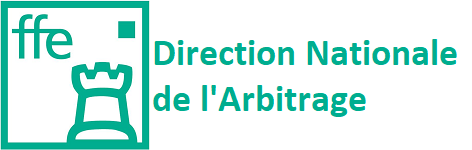Papi et le Mac

Les arbitres adeptes d’Apple ont souvent des soucis pour leur activité d’arbitrage comme Papi ne fonctionne que sous Windows.
L’arbitre Timothy Armes s’est penché sur la question :
“Les arbitres en France utilisent Papi, fourni gratuitement par la FFE, pour gérer leurs tournois. Papi est très apprécié pour sa simplicité d’utilisation, mais il n’est disponible que sur Windows. Cet article explique comment les amateurs d’Apple peuvent faire fonctionner Papi sur leur Mac.
De plus, j’expliquerai également comment faire fonctionner PapiWeb. PapiWeb est une application complémentaire à Papi, qui offre des fonctionnalités formidables telles que :
- Permettre aux joueurs de se pointer
- Permettre aux joueurs de saisir les résultats de leurs matchs
- Afficher les appariements et les résultats sur un écran avec défilement automatique des pages
J’ai découvert PapiWeb lors de ma formation d’arbitre, et je l’adore. À mon avis, une fois que vous l’avez utilisé dans un tournoi, vous ne reviendrez plus en arrière. En laissant les joueurs entrer eux-mêmes leurs résultats (sur une tablette ou un ordinateur mis à leur disposition), vous éliminez non seulement une source majeure d’erreurs, mais vous pouvez aussi consacrer plus de temps à arbitrer les matchs plutôt qu’à noter les résultats.
Papi
Pour exécuter Papi sur un Mac, il est nécessaire de pouvoir faire tourner des applications Windows. J’ai expérimenté avec Wine, un émulateur Windows open-source bien connu, ainsi qu’avec CrossOver, une application commerciale basée sur Wine, mais les résultats n’étaient pas satisfaisants. J’ai réussi à le faire fonctionner, mais j’ai rencontré des bugs d’affichage et d’autres problèmes qui ne m’ont pas inspiré confiance.
Finalement, j’ai décidé d’acheter Parallels Desktop, un logiciel de virtualisation qui permet de faire tourner Windows sur un Mac. Je recommande d’acheter la version Pro de Parallels Desktop, car elle inclut une fonctionnalité appelée Port Forwarding, que nous aborderons plus loin.
Une fois Parallels installé, vous pouvez créer une nouvelle machine virtuelle exécutant Windows 11. Parallels gère l’installation complète de Windows pour vous, ce qui rend le processus très simple. Il est intéressant de noter que vous n’êtes pas obligé d’activer et de payer pour Windows. Si vous ne le faites pas, vous recevrez des rappels d’activation, des options de personnalisation limitées et certaines fonctionnalités restreintes, mais les fonctions de base resteront disponibles, vous permettant de continuer à utiliser Windows pour vos besoins en arbitrage.
Une fois la machine virtuelle créée, vous pouvez installer Papi dessus. Je ne vais pas expliquer comment utiliser Papi, cela est couvert dans la documentation de Papi et durant les stages AFO.
Je souhaite cependant souligner l’exploit technique ici. Supposons que vous possédiez un Mac récent avec une puce Apple Silicon fonctionnant sur un processeur ARM. Parallels Desktop installera alors la version ARM de Windows 11. Windows 11 émule ensuite un processeur Intel pour faire fonctionner Papi (puisqu’il s’agit d’une application ancienne basée sur Intel). Donc, vous avez un Mac ARM, exécutant une machine virtuelle Windows ARM via Parallels, qui elle-même émule un processeur Intel pour faire tourner Papi. Et tout cela fonctionne parfaitement.
Timothy ARMES
tim@timothyarmes.com